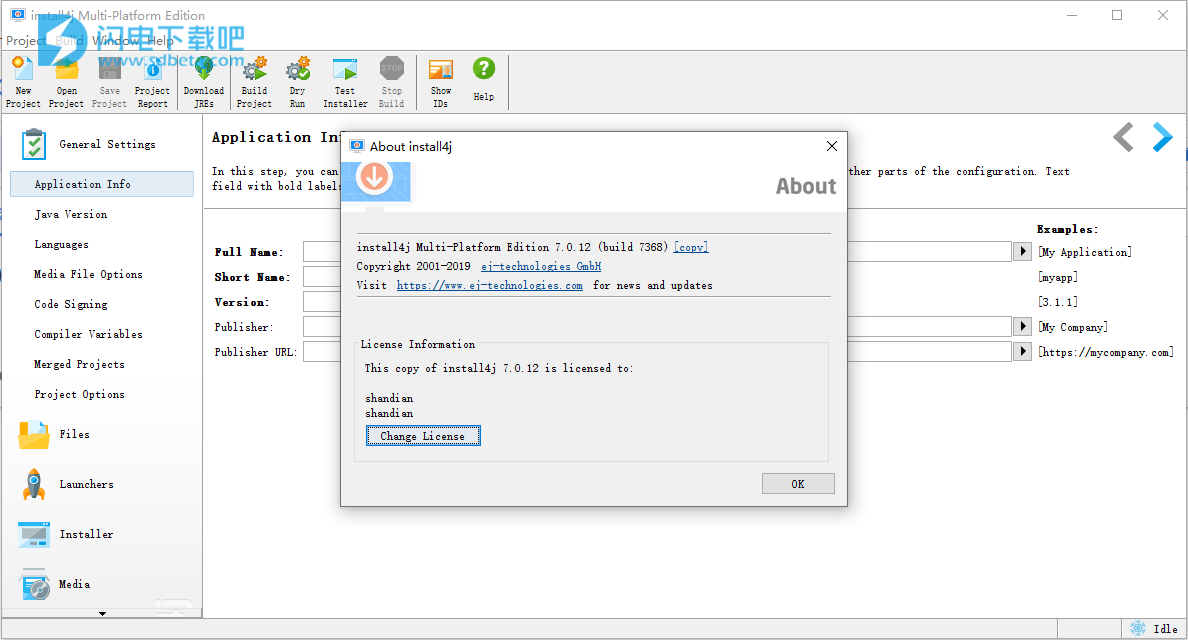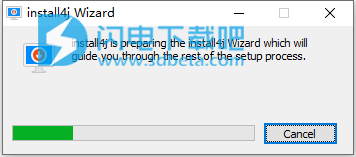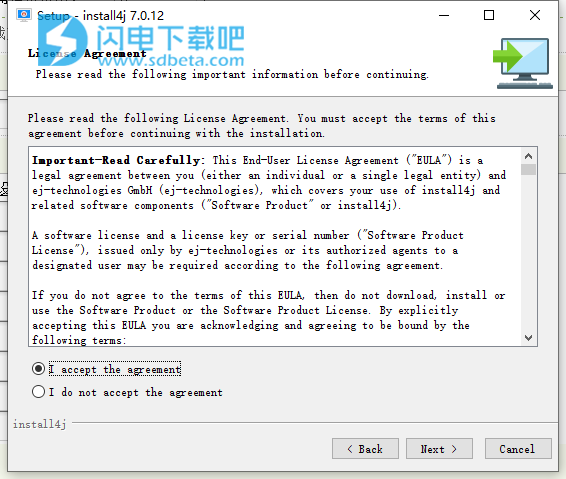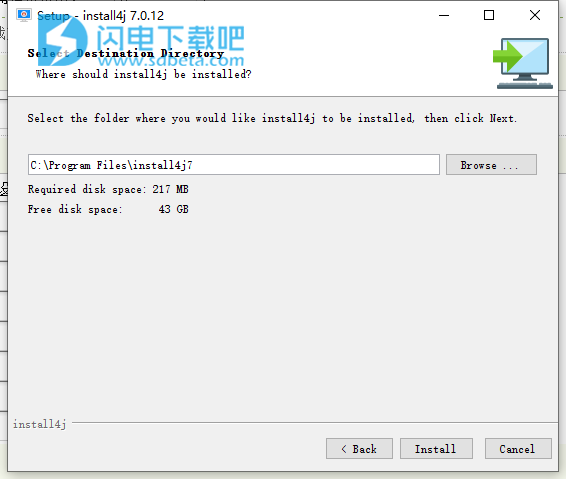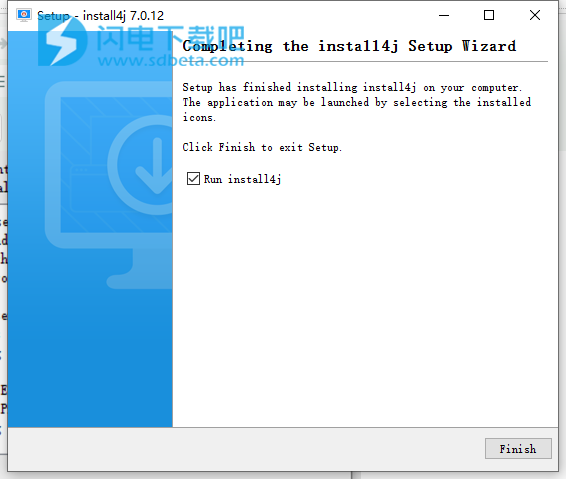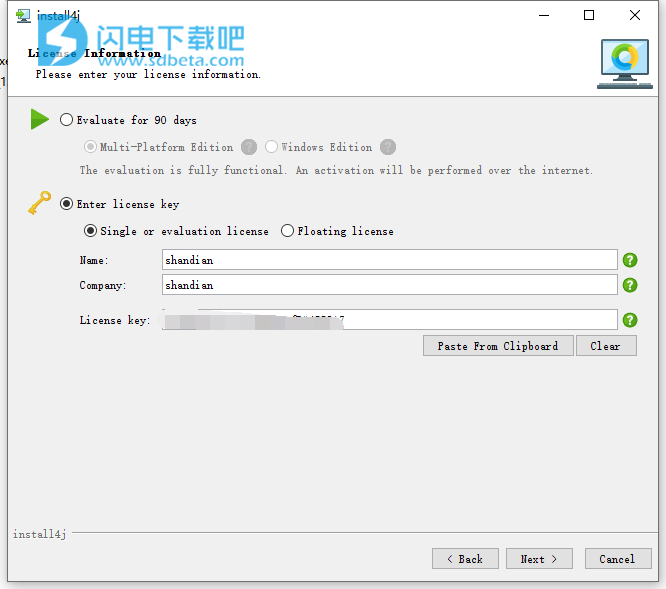Install4j破解版是一款功能强大的多平台JAVA安装程序生成器,使用旨在为用户提供完整的解决方案,可为Java应用程序生成本机安装程序和应用程序启动程序。 install4j具有易用性,广泛的平台支持和强大的屏幕和动作系统。软件所有的配置步骤都非常的简单只管,并且install4j IDE可以自然地指导您完成收集所需信息的过程。一个有效的安装程序只需要几分钟就能够完成构建,非常方便,并且软件为更新程序提供了丰富的模板,轻松的几个点击就能够为应用程序创建自动更新解决方案。优势非常明显,本次带来最新破解版,含安装激活教程!
某些安装程序构建者要求您首先成为构建安装程序的专家。install4j不是这样,所有配置步骤都是直观且不言自明的。install4j IDE可以自然地指导您完成收集所需信息的过程。构建一个有效的安装程序只需几分钟。尽管如此,当您需要时,您可以使用强大的功能库。
安装程序是用户首次看到您的应用程序。顺畅的安装体验是创造快乐用户和成功产品的重要一步。但是,不合标准的安装程序可能会破坏对产品图像非常重要的初始印象。使用install4j,您的安装程序将在所有平台上看起来很漂亮并且对用户感觉自然。
使用install4j,您可以以任何您喜欢的方式配置安装程序和卸载程序的屏幕流程。install4j为各种用例提供屏幕和操作,并允许您直接在install4j IDE中创建自己的操作。操作可以附加到每个屏幕,使install4j成为一个比传统安装程序构建器更强大的可视化编程系统。
install4j为更新程序提供了多个模板,使您只需单击几下即可为应用程序创建自动更新解决方案。自动更新程序是完全可自定义的,因此它们可以支持您对大量方案的特殊要求。更一般地说,install4j支持创建随应用程序打包的自定义安装程序应用程序。
查询用户特定于您的应用程序的信息并不困难。除了编写自己的自定义屏幕之外,install4j还包含一个独特的表单屏幕概念,它看起来很好并且易于配置。凭借其强大的可变系统,install4j使您可以在其他屏幕和操作中使用输入的信息。创建用户界面不会比这更容易。
install4j为您的应用程序生成启动器,这些启动器在每个支持的平台上都是本机的:Windows可执行文件使用我们的exe4j技术编译,为Unix平台创建最先进的Unix shell脚本,并且应用程序包在macOS上无缝混合。这些发射器提供市场上最灵活的JRE检测,并与install4j中的许多其他功能集成。
Java感知安装程序构建器的核心要求之一是能够将JRE与安装程序捆绑在一起。通过下载按需,Pack200压缩或JRE捆绑包的共享安装等功能,install4j也在该领域脱颖而出。预先打包的JRE包可以从IDE中轻松下载,使JRE捆绑一分钟练习。
将应用程序部署到多个平台是一项复杂的工作。install4j可以减轻几个数量级的负担。您可以为整个项目定义通用安装程序,并在介质向导中指定特定于平台的信息。即使您最初只需要Windows版本,通过选择install4j,您可以打开所有选项以定位多个平台。
install4j完全支持您将安装程序本地化为多种语言。它提供了大量的安装程序语言和一种简单的机制,可以在安装程序中为您自己的消息引入新密钥。您可以构建在运行时检测实际语言的单语言或多语言安装程序。
install4j是可扩展的。通过其基于JavaBeans的扩展模型及其文档齐全的API,您可以将自己的操作,屏幕和表单组件添加到install4j中的组件注册表。install4j中的所有预定义组件都以这种方式编程。通过这种灵活性,您可以快速将自己的代码集成到安装程序中,或创建可在多个项目中重用的扩展。
新版特色
install4j 7.0引入了以下值得注意的新功能:
1、install4j 7增加了对Java 9的完全支持。现在,JRE搜索序列可以找到Java 9 JRE,可用于运行安装程序和启动程序。 如果使用jlink来准备自定义JRE,则运行安装程序和安装程序应用程序只需要“java.desktop”模块。 某些操作需要其他模块,具体取决于其功能。 例如,JDBC操作需要“java.sql”模块。
2、还支持Java 9 JRE捆绑包,并且我们已经为可以从install4j JRE中下载的JRE添加了EA构建。 您可以使用JRE捆绑包创建向导在新版本可用时创建捆绑包。
3、现在可以为启动器配置Java 9应用程序的模块路径。 模块路径和类路径都可以并排定义,主类可以从类路径或模块路径中选择。
对于Java 9,许多应用程序需要许多早期Java版本无法识别的命令行参数。 如果您计划同时支持Java 9和Java 8,则“特定于版本”的VM参数会派上用场。
Java 9在Windows和Linux上增加了对HiDPI的支持。 早期版本的install4j已经支持macOS上的Retina显示。 使用Java 9+作为最低版本,安装程序和安装程序应用程序现在可以在启用DPI感知的情况下运行并显示高分辨率图像。
对于Windows,install4j已经有了使发射器具有DPI感知能力的选项,如果最小Java版本至少为9,则新的默认选项“Java 9+”现在可以启用DPI感知。
如果您为启动器配置了启动画面,并且可以使用高分辨率版本的图像,则该图像现在也可用于Windows和Linux上的启动画面(如果DPI值需要它)。
4、install4j中添加了后台自动更新功能。 您可以通过三个简单步骤在项目中激活它:
第1步:从“后台更新下载程序”模板添加新的安装程序应用程序。 该安装程序应用程序下载更新(如果可用)并安排执行。 与传统的更新下载程序模板相比,它不会立即执行安装程序,而是将下载和执行分为两个阶段,以使更新对用户的破坏性降低。
步骤2:要启动后台更新程序,请使用其启动程序集成并将启动模式设置为“启动时无阻塞”。后台更新程序没有用户界面,即使您的应用程序已关闭,也会完成下载。
步骤3:在应该处理预定更新安装程序的GUI启动程序的启动程序向导中,转到新的“自动更新集成”步骤,然后选中“启动时执行下载的更新安装程序”复选框。默认情况下,执行模式设置为“带进度对话框的无人参与模式”。
对于服务和命令行启动程序,UpdateChecker API允许您以编程方式执行预定的更新安装程序。
后台更新下载程序的核心是新的“计划更新安装”操作。它可以使用“Installer arguments”属性为安装程序设置参数,并具有其他属性来配置错误处理。为避免在出现错误时循环执行,每天最多重试一次失败的安装。
如果使用API,则可以更好地控制自动更新过程。 “hello”示例项目中的HelloGui类显示了如何使用API执行所有操作,并且没有启动器中的启动器集成或自动更新集成。
install4j 7引入了安装程序和安装程序应用程序的灵活样式。在新的“安装程序 - >样式”步骤中,您可以配置可分配给安装程序应用程序,屏幕组或单个屏幕的样式。
样式的配置类似于表单屏幕,只有有限的表单组件选择,不需要任何用户输入。水平和垂直表单组件组用于布局。
此外,还有一组特殊的样式组件可用于捕获内容并在屏幕中执行导航逻辑:
“屏幕内容”样式组件显示当前屏幕的内容
“屏幕标题”样式组件是显示当前屏幕的标题或副标题的标签
“控制按钮”样式组件是与导航操作相关联的按钮,“下一个”,“上一个”或“取消”之一
“嵌套样式”组件嵌入了另一种样式
可以在安装程序应用程序,屏幕组或屏幕的“样式”属性中选择已选择“独立样式”属性的样式。安装程序应用程序具有该属性的默认值“Default”,并使用已标记为默认样式的样式。屏幕组和屏幕的默认值为“从父级继承”,因此默认情况下样式更改是递归的。
5、install4j 7有两种样式,与以前版本的install4j中的默认样式完全匹配。将样式应用于特定元素时,可以覆盖这些样式的某些属性。 “标准”样式具有可配置的标题图像和可配置的背景和前景色。 “横幅”样式具有可配置的侧边栏图像和背景颜色。这与先前可配置的属性相匹配,并确保从旧项目中无缝迁移设置。
可覆盖元素不是硬编码的,但可以在样式配置中自行配置。每个样式组件都有一个“允许外部覆盖”属性。如果选择它,则必须将“覆盖标题”子属性设置为对整个样式唯一的文本。此外,您可以选择应该可覆盖的属性。为安装程序应用程序,屏幕组或屏幕选择包含样式时,每个可覆盖样式组件的复选框属性将显示为子属性。
样式可以与其他项目合并。这允许您与多个安装程序共享一个共同的样式。要启用样式合并,请在合并项目的配置中选中“样式”复选框。如果未启用样式合并,则在链接到其他项目的屏幕时,将使用主项目中具有相同名称的样式。
样式具有完整的预览功能。在编辑样式组件及其属性时,只需单击一下即可预览配置结果。
与屏幕类似,也可以使用API开发样式。 com.install4j.api.styles包中添加了许多新类,以支持自定义样式的开发。 “customCode”示例项目包含一个自定义样式实现,它包含另一个用户可选择的样式并绘制动态背景图像。
当用于表单屏幕时,预览会显示自定义样式的外观。
6、install4j 7为表单组件带来了许多增强功能。
添加了以下新表单组件:
文件关联选择器:复选框列表,显示在当前表单屏幕之后找到的所有文件关联操作。这先前由“文件关联”屏幕直接处理。
安装组件选择器:显示所有安装组件的树及其说明和复选框,以选择应安装哪组组件。这是以前“安装组件”屏幕的一部分。
许可协议:显示许可协议,其中包含用于接受协议的单选按钮。这是“许可协议”屏幕中的因素。
PDF显示:跨平台的PDF查看器。以前,这仅作为屏幕提供。
程序组选择器:用于为Windows选择程序组名称的组件。以前只能通过可自定义的“程序组选择”屏幕获得,该屏幕现在已经退役。
更新警报:一个UI组件,用于警告用户可以执行更新安装。它设置“sys.confirmedUpdateInstallation”安装程序变量。此功能以前包含在“欢迎”屏幕中。
7、为样式布局组添加了许多新属性:
图像文件:可以指定图像显示在布局组内。
图像锚点:图像可以锚定在中心,侧面或角落。
图像边缘:除非图像锚定在中心,否则会切断布局组的整个边。如果锚定在角落,您可以选择是否切断水平或垂直边。
图像边缘背景颜色:通过设置图像边缘的背景颜色,图像可以无缝地融入其周围环境。例如,“横幅”样式使用默认横幅图像执行此操作。
图像插入:可以使用指定的插图显示图像。
与包含的组件重叠:如果选中,其他表单组件将放置在图像的顶部。
图像边缘边界:可以定义图像截止的边与可变颜色和宽度的边界,并且可以定义布局组的剩余区域。
背景和前景色:设置背景颜色将使布局组不透明,前景色由显示文本的表单组件使用。
边框边:布局组可以在选定边上具有选定边框颜色和宽度的边框。
8、为了在表单组件之间或在包含屏幕与其表单组件之间进行协调,添加了一个新的变量系统,该系统的范围限定为当前表单。为了在文本字段中引用这些变量,前缀“form:”与通常的变量语法一起使用。 FormEnvironment和AbstractFormComponent中添加了新方法来处理表单变量。
例如,“欢迎”屏幕现在为标题消息设置一个表单变量,该变量由其默认表单组件中的多行标签选取。
表单组件现在可以将配置导出到包含屏幕。每个表单组件都有一个“允许在屏幕上配置”属性。如果选择该属性,则必须指定表单组件配置将在屏幕中显示的类别标题。此外,您可以选择应导出的属性。
例如,“安装目录选择器”表单组件将多个属性导出到包含“安装位置”屏幕,因此您可以快速访问这些重要属性,而无需在表单组件中搜索它们。
现在可以将许多表单组件的字体设置为派生字体。以前,可以给出绝对字体规范,这通常是不切实际的。现在,可以配置默认字体的大小和样式更改。
如果表单不应填充水平或垂直空间,则可以配置整个表单的锚点。如果未选择表单的“填充水平空间”或“填充垂直空间”属性,则会显示子属性以沿相应的轴设置锚点。样式可以使用相同的属性。
动作列表现在可以为所有脚本提供固定参数。在install4j 6.1中,引入了操作列表。其中一个用例是“Button”和“Hyperlink action label”表单组件的“Action list”属性。
一个主要的可用性问题是无法从配置的操作中引用表单组件,例如来自“运行脚本”操作。 install4j 7为动作列表中出现的所有脚本添加了固定参数的概念,现在在上述情况下传递“formEnvironment”参数。
此更改伴随着ActionListPropertyDescriptor中的相应API增强功能。
所有“可自定义的屏幕”都已转换为表单模板。旧的可自定义屏幕可以追溯到install4j的早期阶段,当时窗体屏幕尚不可用。在install4j 7中,新表单模板使用表单组件实现相同的屏幕。每个旧的可自定义屏幕都已映射到表单模板,并且在没有任何重大行为更改的情况下进行迁移。
“带顶部标题的横幅”表单模板取代了“横幅表单”屏幕。 Style现在是一个单独的配置选项,不再与屏幕实现相关联。
重要参数将导出到屏幕配置,因此这些表单的使用方式与旧的可自定义屏幕相同。主要区别在于新表单模板可以用作起点,并且可以以任意方式进行更改。
大多数标准屏幕现在都使用表单组件构建。这意味着您可以将自己的元素添加到这些屏幕。
此外,带有表单组件的标准屏幕还具有完整的预览功能,因此您可以在设计时看到它们的外观。
Windows和macOS上已实现本机警报框和文件选择器。以前,显示了跨平台文件选择器和警报。
本机外观UI元素对于使最终用户对安装程序感到满意非常重要。
已经为Linux / Unix启动器实现了启动器的单实例模式。以前,单实例模式仅适用于Windows和macOS。此功能现在完全跨平台。
9、改进了没有管理员权限的安装支持。 安装程序现在自动处理项目中没有“请求权限”操作或“请求权限”操作失败并在用户主目录中建议安装目录的情况。
如果要在“请求权限”操作失败时禁用此新行为,则会出现新的“回退到用户特定安装目录”属性。
10、添加了用于提取档案的新操作。
在macOS上,“提取DMG文件”操作对于获取DMG文件的内容非常有用,无需手动安装。
“提取TAR文件”操作适用于.tar和.tar.gz文件,类似于“提取ZIP文件”操作。
使用说明
一、常规设置
在“常规设置”步骤中,您将提供有关应用程序的重要信息并指定项目范围的构建设置。
有几个选项卡:
应用程序信息在此选项卡上,您可以输入有关应用程序的信息,例如名称和版本。
Java Version在此选项卡上,定义应用程序启动程序应使用的JRE的版本要求以及详细的JRE搜索序列。
语言在此选项卡上定义主要语言以及安装程序支持的其他语言。
媒体文件选项在此选项卡上,您可以输入有关媒体文件生成的常规选项,例如媒体文件的输出目录和压缩设置。
代码签名在此选项卡上,您可以配置Windows和macOS媒体文件的代码签名。
编译器变量在此选项卡上,您可以为项目定义编译器变量。
合并项目在此选项卡上,您可以选择应合并到主项目中的其他项目。
项目选项在此选项卡上,您可以调整有关install4j项目的选项。
二、配置分布式文件
在“文件”步骤中,您可以定义分发树。 这意味着您从不同位置收集文件以在生成的媒体文件中分发。 此外,您还可以选择定义安装组件。
此部分有三个选项卡:
定义分布树在定义选项卡上,您可以添加和编辑构成分布树的结构元素。 您可以从硬盘创建自己的目录结构和“挂载”目录,也可以在任意目录中添加单个文件。
查看结果在结果选项卡上,您可以看到实际的文件树,因为它将由生成的媒体文件收集和分发。 转到此选项卡以检查您在定义选项卡上的操作是否实际产生了所需的结果。
安装组件在组件选项卡上,您可以选择将分发树的各个部分定义为安装组件,以允许用户自定义应用程序的安装。
三、配置启动器
启动器负责启动您的应用程序。有两种类型的发射器:
生成的启动程序install4j可以生成启动应用程序的本机启动程序。例如,在Windows上,将创建一个.exe文件,其中包括寻找合适的JRE,在需要时显示相应的错误消息,然后启动您的应用程序。与使用自行生成的批处理文件和shell脚本相比,使用install4j生成的启动器具有许多优点。
为每个定义的媒体集单独编译每个启动器定义。因此,对于大多数情况,单个启动器定义将足以启动您的应用程序。例如,如果您的发行版包含两个GUI应用程序和一个命令行应用程序,则无论您定义了多少个媒体文件,都必须定义3个启动程序。
使用install4j生成的启动程序启动应用程序时,可以查询系统属性install4j.appDir以获取安装目录,并安装4j.exeDir以获取启动程序所在的目录。使用System.getProperty(“install4j.appDir”)和System.getProperty(“install4j.exeDir”)来访问这些值。
外部启动程序如果您的应用程序已有外部启动程序,则可以让install4j使用该启动程序而不是生成启动程序。由于外部启动器很可能取决于平台,因此您必须为媒体文件所针对的每个平台添加外部启动器。在这种情况下,请确保在媒体文件定义中排除不相关的启动器。
要定义新的启动器,请双击已定义启动器列表中的新启动器条目,或从install4j的主菜单中选择Launcher-> New launcher。然后将显示启动器向导。完成启动器向导的所有步骤后,新的启动器条目将显示在启动器列表中。启动器的图标表示它是否为a
GUI应用程序启动器
控制台应用程序启动器
服务应用程序启动器
外部发射器
在发射器列表中,您可以
重新排序启动程序定义通过使用鼠标将鼠标拖动到所需位置来重新排序启动程序定义。在拖动时,插入栏会显示启动器定义将被删除的位置。启动器的顺序与install4j无关,重新排序仅用于让您根据个人喜好安排启动器定义。
复制启动程序定义通过复制拖动复制启动程序定义(例如在Windows上,拖动时按CTRL键)或在选择源启动程序时使用“复制启动程序”操作。
复制的启动器定义的名称将以“Copy of”为前缀。您可以通过重命名启动器定义来更改此默认名称(请参阅下文)。
重命名启动器定义可以通过从上下文菜单中选择Rename Launcher或从install4j的主菜单中选择Launcher-> Rename启动器来重命名启动器定义。
将显示一个输入对话框,可在其中编辑当前名称。请注意,启动器的名称仅供您自己参考,不会用于分发。
删除启动程序定义可以使用“删除启动程序”操作或在选择启动程序定义时按DEL键删除启动程序定义。
编辑启动器定义可以使用“编辑启动器”操作或在选择启动器定义时按ENTER键来编辑启动器定义。
将为选定的启动器定义显示启动器向导。请注意,您可以通过在索引中单击它来直接访问向导中的任何步骤。
四、配置安装程序
在安装程序步骤中,您可以配置安装程序的所有方面,最重要的是配置表示用户输入和实际安装的屏幕和操作。 安装程序步骤分为几个选项卡,位于install4j主窗口的底部:
屏幕和操作在此选项卡上,您可以配置安装程序和卸载程序以及自定义安装程序应用程序中的屏幕和操作。
自定义代码和资源在此选项卡上,您可以配置自定义代码的位置,以便在脚本中使用其他库,以及您自己的操作,屏幕和表单组件的实现。
更新选项在此选项卡上,您可以配置安装程序在安装早期版本时如何处理安装。
自动更新选项在此选项卡上,您可以配置由构建生成的自动更新描述符文件updates.xml的设置。
五、可用的媒体文件类型
有两种根本不同类型的媒体文件:
安装程序
媒体文件是调用安装程序的可执行文件。 (可选)安装程序可以作为无人参与安装程序或控制台安装程序执行。有关更多信息,请参阅相应的帮助主题。
Windows媒体文件Windows的媒体文件是本机安装程序可执行文件,可使用安装程序向导安装您的应用程序。
如果在目标系统上找不到合适的JRE,安装程序可以下载JRE。
macOS单捆绑媒体文件macOS的单个捆绑媒体文件是一个DMG文件,其中包含通过双击启动的安装程序向导。该向导将您的应用程序安装为单个应用程序包。如果您希望支持多个GUI启动器,请选择“macOS文件夹媒体向导”(见下文)。命令行启动程序和服务启动程序包含在应用程序包中。
在安装阶段使用默认JRE(始终存在于macOS上)。
如果要在生成的包含用户文件的应用程序包旁边创建一个单独的目录,则无法将其添加到分发树的“安装目录”根目录中,因为该节点下的所有文件都将以应用程序包的形式结束。此问题的解决方案是使用单一软件包安装程序并将另一个安装根目录添加到分发目录,该根目录应设置为
$ {installer:sys.installationDir} /我的申请文件
如果要调用附加文件夹“我的应用程序文档”。将在已安装的应用程序包旁边创建该文件夹。
macOS文件夹媒体文件macOS的文件夹媒体文件是一个DMG文件,其中包含通过双击启动的安装程序向导。该向导将您的应用程序安装为一个文件夹,其中包含每个包含的启动器的整个分发树和多个应用程序包。
在安装阶段使用默认JRE(始终存在于macOS上)。
Unix / Linux GUI安装程序媒体文件Unix / Linux GUI安装程序媒体文件是一个可执行的shell脚本,它提取安装程序并使用安装程序向导安装应用程序。
如果在目标系统上找不到合适的JRE,安装程序可以下载JRE。
档案
媒体文件是用户可以提取到任意位置的存档。没有显示屏幕,也没有执行任何操作。如果定义其他安装根,则不会安装其中的文件。无法下载任何组件。
档案旨在作为后备或作为附加包(如文档包)。如果您的安装程序严重依赖于操作,屏幕和其他安装根,则不应使用存档来分发您的应用程序。通过使用无人值守或控制台安装模式,安装人员也可以获得存档的主要优点,例如在命令行安装它们的能力。
Windows归档媒体文件Windows的归档媒体文件是包含您的应用程序的ZIP文件。
注意:此媒体文件类型没有GUI安装程序。如果要为Windows创建GUI安装程序,请选择“Windows媒体向导”
六、建立项目
在“构建”步骤中,将生成所有已定义的媒体文件。有三种不同的构建模式:
定期构建
构建媒体文件并将它们放在媒体文件输出目录中。
干运行
仅在临时目录中构建媒体文件。此模式允许您在不对文件系统进行任何更改的同时检查配置是否正常。
测试安装人员
此构建模式用于测试您在安装程序配置中所做的更改,例如添加,删除或修改屏幕,操作和表单组件。
该操作将查找媒体步骤中可以在当前平台上运行的第一个媒体文件,并具有安装程序媒体文件类型。必须已构建媒体文件,否则操作将以错误消息终止。
将重新编译所有脚本并重新生成安装程序配置文件。已安装的文件取自媒体文件的完整版本。如果更改分发树的定义并希望在安装程序中看到这些更改,则必须使用常规构建重建媒体文件。
最后,安装程序已启动,因此您可以立即尝试更改。对于完整版本,编译时间大致减少到几秒钟,而完整版本可能需要几分钟,具体取决于所包含的文件数量和所选的压缩类型。
启动构建或测试构建时,重要的状态消息将显示在标记为构建输出的文本区域中。 install4j主菜单的状态栏中会出现一个进度条,指示到目前为止已完成总构建的百分比。构建过程是异步的,因此您可以在运行时更改为其他步骤。状态栏将在构建过程完成时通知您。
使用“构建选择”部分,您可以选择实际构建哪些媒体文件。这对于测试目的很有用,或者如果您定义了默认情况下不应构建的媒体文件。
使用标准设置,将构建所有媒体文件。如果选择所选的单选按钮构建,则仅构建在相邻列表中选择的媒体文件。
这些设置是持久的并保存在项目文件中,但是,从命令行构建时,除非指定特殊参数,否则将忽略构建选择。
•从install4j 7.0.10开始,安全修复程序阻止启动程序在未修补的Windows 7安装上运行。这已针对Java 9+和最新的Java 8版本进行了修复。